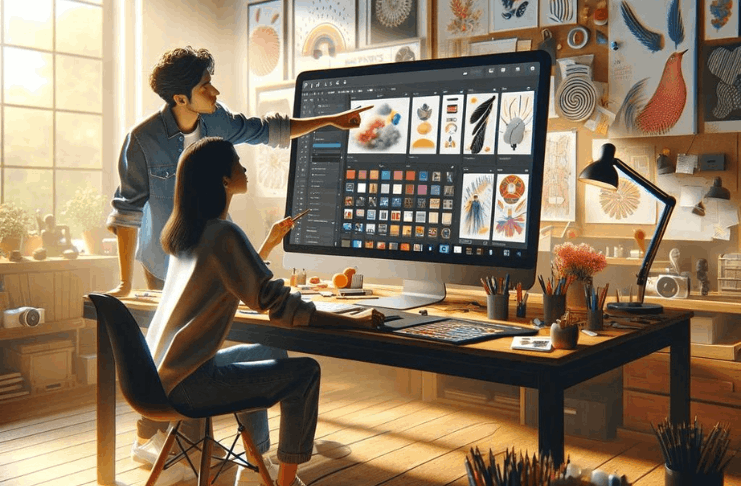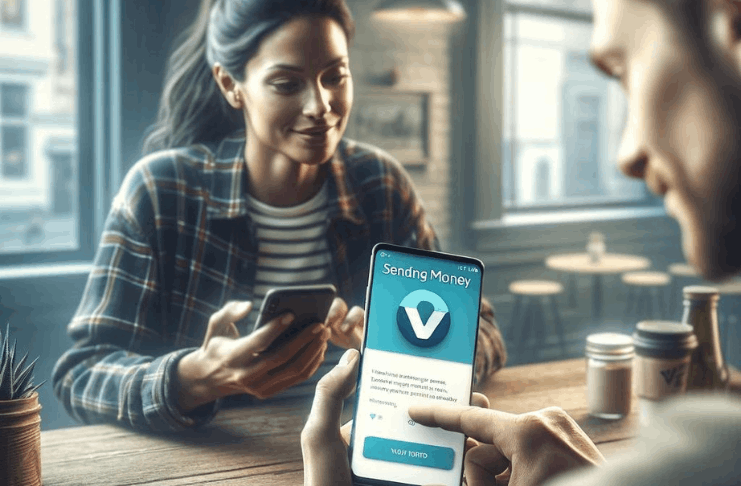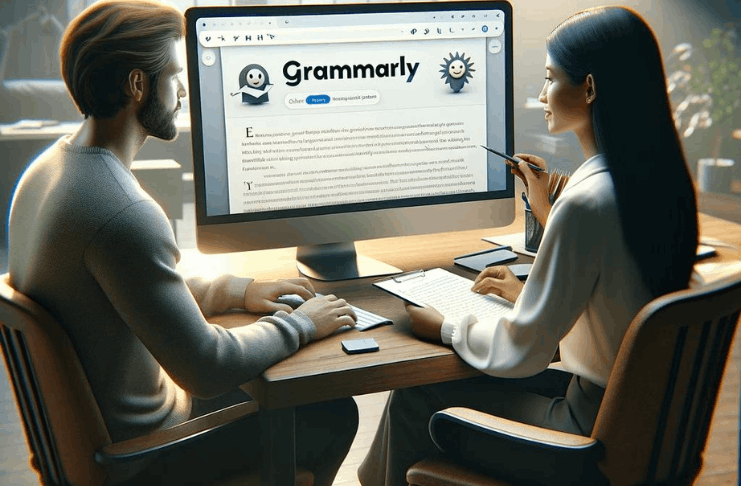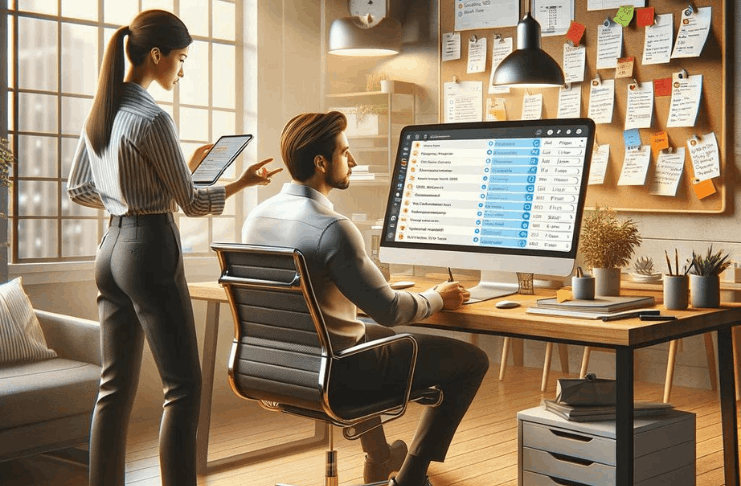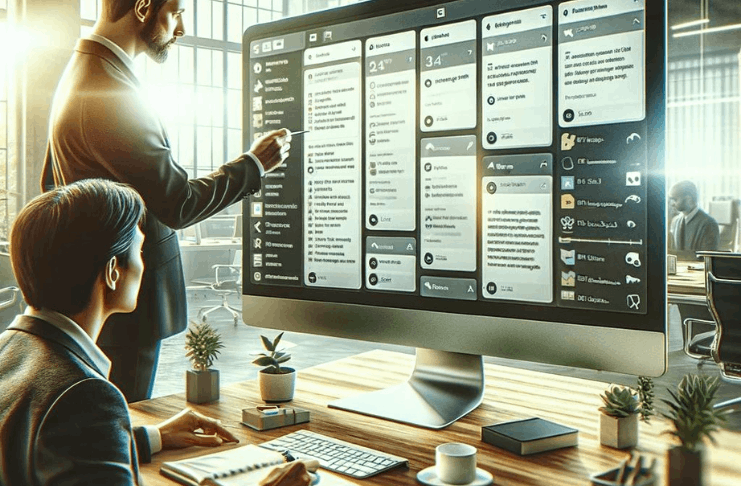Android-seadmed on kasutajasõbralikud, kuid väljakutseid nagu kustutatud fotod võivad tekkida.
Kui te pole kindel, kuidas Android-seadmelt kustutatud fotosid taastada, pole stressimiseks põhjust. Lihtsalt järgige mõnda lihtsat sammu ja andke protsessile aega.
Ülevaade meetoditest kustutatud fotode taastamiseks Android-seadmetel
Teil on vaja taastada kustutatud fotosid ja me oleme tuvastanud mõned tõhusad meetodid. Siin on lühike juhend, mis aitab teil.
- Kustutatud fotode taastamine pilvest – Pääsege oma varundussalvestisse, et tagasi saada kadunud pilte.
- Kustutatud fotode taastamine SD-kaardilt – Kasutage tööriistu, mis on mõeldud SD-kaardi taastamiseks Android-seadme sees.
- Kustutatud piltide taastamine sisemälust – Rakendage andmete taastamise tarkvara, et päästa pilte otse oma seadme mälust.
- Kasutage Android-rakendust – Installige rakendused, mis on spetsiaalselt loodud fotode taastamiseks Androidis.
- Taastamine ilma juurdepääsuta – Taastage pilte ilma oma Android-telefoni juurdetoomata.
- Alternatiivsed meetodid fotode taastamiseks Androidis – Uurige teisi teostatavaid võimalusi, et oma kaotatud pilte tagasi saada.
Allpool vaatleme iga meetodit üksikasjalikumalt, et varustada teid teadmistega jätkamiseks.
Taasta fotod pilvest
Enamik Androidi kasutajaid varundavad oma fotosid pilveteenuste abil. Kui te seda teete, olete valmis lihtsaks viisiks kustutatud fotode taastamiseks Androidis.
Meetod 1: Google Photos
Google Photos, mille on välja töötanud Google, on piltide jagamise ja salvestamise põhivahend. See varundab teie pilte pilve ja taastab need vajadusel. Isegi kui Google Photos eemaldab varundatud pilte automaatselt, tekitades segadust, pole vaja muretseda. Piltide taastamine on lihtne:
- Ava oma Android-seadmes Google Photos rakendus.
- Vali kustutatud fotod.
- Puuduta Rohkem (kolm punkti) ja vali Salvesta seadmele.
Meetod 2: Microsoft OneDrive
Microsoft OneDrive pakub automaatset pilte varundamise ja kustutamise funktsiooni, mis säästab teie seadmes ruumi, salvestades pildid pilves. Saate taastada üles laaditud pildi mis tahes seadmest:
- Avage OneDrive rakendus oma Android-seadmes.
- Puudutage allolevas menüüs Fotosid.
- Valige taastamiseks soovitud fotod.
- Puudutage Rohkem (kolme punkti) ja valige Salvesta.
Meetod 3: Dropbox
Dropboxi kasutajatel, kes on lubanud automaatse foto varunduse, on foto taastamine lihtne ega nõua arvutit:
- Mine kaamera üleslaadimise kausta. Kui oled pildid mujale teisaldanud, mine sinna asemele.
- Vali fotod, mida soovid taastada.
- Puuduta Rohkem (kolm punkti) ja vali Seadmesse salvestamine.
Meetod 4: Google Drive
Alates juulist 2019 ei ilmu Google Drive’is automaatselt pilte Google Fotodesse. Siiski saadab automaatne varundamise funktsioon siiski pilte Google Fotodesse. Siin on, kuidas need tagasi saada:
- Ava Google Drive oma Android-seadmes.
- Vali taastamiseks pildid.
- Vajuta Rohkem (kolm punkti) ja vali Allalaadimine.
Taastage kustutatud pildid SD-kaardilt oma Android-seadmest
Piltide salvestamine SD-kaardile oma Android-seadmes võimaldab teil säilitada rohkem mälestusi kui ainult oma seadme sisseehitatud mäluga. Siiski on sellel meetodil miinus: risk kaotada kõik need pildid.
Siin on, kuidas saate need kustutatud pildid tagasi Disk Drilli abil, mis on juhtiv fotode taastamise tarkvara.
Algatamiseks taastamisprotsess:
- Installige Disk Drill oma arvutisse.
- Ühendage oma Androidi SD-kaart arvutiga.
- Alustage skannimist vajutades „Otsige kaotatud andmete järgi“ nuppu.
- Vaadake leitud pilte eelvaatevaliku abil üle ja otsustage, milliseid soovite taastada.
- Vajutage „Taasta“ ja valige, kuhu soovite taastatud pildid salvestada.
Taasta kustutatud fotod Androidi sisemälust andmete taastamise tarkvara abil
Android-seadmed salvestavad tavaliselt pilte sisemälus, mida saab vaadata galeriirakenduses. Sõltuvalt teie süsteemist saate kasutada ühte allpool toodud meetoditest, et taastada kustutatud fotosid.
Oluline taastamiseks
Veerista oma seade juurdet lihtsustatud seadete ja aktiivse USB silumise häälestamisega. Kui sa oled nende terminite osas kogenematu, kuid soovid pilte kiiresti taastada, vaata järgmist jaotist.
Meetod 1: Maci kasutajad
Kasuta Mac-arvutil Disk Drill’i, usaldusväärset tööriista fotode taastamiseks Android-seadmetest. Siin on kuidas:
- Installi Disk Drill oma Mac-arvutisse.
- Kinnita, et su Android on rootitud ja USB silumine on sisse lülitatud.
- Ava Disk Drill ja vali ‘Android-seadmed’.
- Ühenda oma Android oma Mac-arvutiga ja autoriseeri Disk Drill.
- Vali oma seade, seejärel vajuta ‘Otsi kadunud andmeid’. Kui rootimata, ilmub hoiatus. Ruta seade või kasuta mälukaardi SD-kaardi lugejat.
- Kasutage filtreid, et leida fotosid, eelvaadake neid ja vajutage ‘Taasta’. Valige, kuhu need salvestada.
Meetod 2: Windowsi kasutajad
Windows ei toeta selleks Disk Drilli. Selle asemel kasutage dr.Fone’i piltide taastamiseks:
- Laadige alla dr.Fone Windowsi jaoks.
- Avage dr.Fone, jätke seade alguses ühendamata.
- Valige peamenüüst ‘Andmete taastamine’ ning ühendage oma seade.
- Valige taastamiseks fotod, valige skannimistüüp ja jätkake.
- Skannimise järel valige fotod, mida soovite kas taastada oma seadmesse või salvestada arvutisse.
Androidi rakenduste abil kustutatud piltide taastamine
Androidi foto taastamise rakendused ei pruugi olla nii võimsad kui Windowsi või Maci jaoks mõeldud tarkvara nagu Disk Drill, kuid nad täidavad siiski oma eesmärki.
Piltide tõhusaks taastamiseks peaks ideaalis teie Android-seade olema ‘rootitud’. Siiski võivad rakendused nagu DiskDigger toimida ka ilma seadme ‘rootimata’.
Piltide taastamiseks järgige neid samme:
- Laadige alla DiskDigger Google Play poest.
- Ava rakendus ja vali üks kahest saadavalolevast skannimismeetodist.
- Luba DiskDiggeril aega kulutada kustutatud piltide leidmiseks.
- Märgi pildid, mida soovid taastada.
- Puuduta nuppu ‘Taasta’, et alustada protsessi.
Taastage kustutatud pildid Android-telefonidest ilma root’iõigusteta
Te ei vaja kustutatud fotode taastamiseks Android-seadmest root’i juurdepääsu. Isegi ilma rootimata, mis võib teie garantiid muuta, on tõhusad meetodid, kuidas pildid tagasi saada.
Varundamine ja taastamine
Kui olete oma seadme varundanud, siis olete õnnelik. Androidi varundamise ja taastamise funktsioon võib aidata teil taastada mõned kustutatud fotod. Siiski sõltub teie taastamise täielikkus sellest, kui hiljuti teie varundus on.
Mitte kõigil seadmetel see funktsioon pole koheselt kättesaadav ja see võib erinevate telefonibrändide ja -mudelite puhul olla erineva nime all. Tasub proovida taastada nii palju kui võimalik.
Juhised:
- Ava sätted oma Android-telefonis.
- Suundu kontode juurde.
- Vajadusel logi sisse oma andmetega.
- Otsi varundamise ja taastamise valikut.
- Vali taasta.
Taasta SD-kaardilt
Kui sinu telefon toetab microSD-kaarte, võib juhtuda, et oled seal tahtmatult fotosid salvestanud.
See on hea uudis, sest nüüd saad eemaldada SD-kaardi ja kasutada tarkvara nagu Disk Drill, et taastada fotosid otse kaardilt, ilma et oleks vaja root-pääsu.
Muud variandid kustutatud fotode taastamiseks Android-seadmetel
See artikkel on põhjalikult kirjeldanud peamisi tehnikaid kustutatud fotode taastamiseks Android-seadmetelt.
Siiski võivad täiendavad meetodid aidata teil taastada need väärtuslikud mälestused. Siin on mõned vähem tavalised, kuid potentsiaalselt efektiivsed lähenemisviisid:
- Meilid ja sõnumid: Kontrollige oma e-posti ükskõik milliste varem saadetud fotode osas. Kui leiate, laadige need otse alla oma seadmesse.
- Sotsiaalmeedia: Vaadake sotsiaalmeediast fotosid, mida on jaganud sõbrad ja perekond. See võib toimida juhusliku varukoopiana.
- Seadme varukoopiad: Saate taastada fotosid Android-seadme olemasolevatest varundustest. Siiski peaksite esmalt looma uue varukoopia, et kaitsta praeguseid andmeid.
Kuidas kaitsta oma Androidi fotosid paremini
Fotode taastamismeetoditele lootmine ei pruugi alati olla kindel viis kaotatud piltide tagasi saamiseks. Just seetõttu on oluline ennetada fotode kaotust. Siin on, kuidas kaitsta oma pilte tõhusalt:
Regulaarselt varunda oma telefoni
Telefoni varundamine on oluline. Täieliku varundusega saate taastada kustutatud või kaotatud fotosid, videoid ja muid andmeid ning sätteid. Kui kaotate seadme, asendage see lihtsalt ja taastage kõik varundusest.
Kustutage vahemällu salvestatud pildid Androidi galeriist
Kas olete kunagi oma galeriis klõpsanud pildi pisipildile ja midagi ei laaditud? See võib olla tingitud valesti genereeritud pisipiltidest.
Selle probleemi lahendamiseks eemaldage .thumbnails fail DCIM kaustast. Kasutage lihtsaks parandamiseks failihaldurit või keti puhastaja rakendust.
Hoia piisavalt salvestusruumi
Madal salvestusruum võib põhjustada seadme probleeme ja andmete kaotust, sealhulgas fotosid. Kontrolli regulaarselt oma salvestusruumi. Kui see on kriitiliselt madal, on aeg teha koristus.
Kasutage pilvesalvestust
Paljud pilveteenused töötavad hästi koos Androidiga ja pakuvad automaatseid varukoopiaid. See meetod hoiab teie fotosid turvalisena ja ligipääsetavatena mis tahes seadmest, kus iganes te ka ei oleks.
Kasuta ettevaatust
Kuna enamikul Androidi seadmetel puudub prügikast, on oluline olla ettevaatlik failide kustutamisel või haldamisel. Mõtle enne tegutsemist hetkeks järele, eriti stressirohketes olukordades.
Kokkuvõte
See juhend peaks aitama teil taastada kõik kustutatud fotod teie Android-seadmest.
Oleks mõistlik see leht järjehoidjatesse salvestada hilisemaks kiireks viitamiseks või jagada seda kellegagi, kes vajab oma fotode kiiret taastamist. Tegutsege kohe; võib varsti olla liiga hilja väärtuslike mälestuste taastamiseks.
Loe teises keeles
- English: The Ultimate Android Guide: Recovering Deleted Photos Made Easy
- Español: La Guía Definitiva de Android: Recuperar Fotos Borradas es Fácil
- Bahasa Indonesia: Panduan Android Ultimate: Memulihkan Foto yang Dihapus dengan Mudah
- Bahasa Melayu: Panduan Android Terlengkap: Memulihkan Gambar Terhapus Dengan Mudah
- Čeština: Ultimátní průvodce Androidem: Snadné obnovení smazaných fotografií
- Dansk: Den Ultimative Android Guide: Gendannelse af Slettede Fotos Gjort Nemt
- Deutsch: Der ultimative Android-Leitfaden: Gelöschte Fotos einfach wiederherstellen
- Français: Le Guide Ultime Android : Récupérer des Photos Supprimées Facilement
- Hrvatski: Ultimativni vodič za Android: Jednostavno vraćanje izbrisanih fotografija
- Italiano: La Guida Definitiva per Android: Recupero Facile delle Foto Cancellate
- Latviešu: Galvenais Android ceļvedis: Izdzēsto fotoattēlu atgūšana vienkārša
- Lietuvių: Galutinis „Android“ vadovas: Ištrintų nuotraukų atkūrimas tapo lengvesnis
- Magyar: Az Ultimate Android útmutató: Törölt fényképek helyreállítása könnyen
- Nederlands: De Ultieme Android Gids: Verwijderde Foto’s Herstellen Gemakkelijk Gemaakt
- Norsk: Den ultimate Android-guiden: Gjenoppretting av slettede bilder gjort enkelt
- Polski: Ostateczny przewodnik po Androidzie: Odzyskiwanie Usuniętych Zdjęć stało się łatwiejsze
- Português: O Guia Definitivo do Android: Recuperar Fotos Excluídas Facilmente
- Română: Ghidul Ultim Android: Recuperarea Facilă a Fotografiilor Șterse
- Slovenčina: The Ultimate Android Guide: Obnovenie vymazaných fotografií je teraz jednoduché
- Suomi: The Ultimate Android Guide: Recovering Deleted Photos Made Easy
- Svenska: Den ultimata Android-guiden: Återställning av borttagna foton gjort enkelt
- Tiếng Việt: Hướng dẫn Android cuối cùng: Khôi phục ảnh đã xóa dễ dàng
- Türkçe: Android Rehberi: Silinen Fotoğrafları Kurtarmak Artık Daha Kolay
- Ελληνικά: Ο Απόλυτος Οδηγός Android: Επαναφορά Διαγραμμένων Φωτογραφιών Εύκολα
- български: Най-добър Android Ръководител: Възстановяване на Изтрити Снимки Лесно
- Русский: Полное руководство по Android: Восстановление удаленных фотографий сделано легко
- עברית: מדריך אנדרואיד האולטימטיבי: שחזור תמונות שנמחקו בקלות
- اردو: آخری اینڈرائیڈ گائیڈ: حذف شدہ فوٹو کو آسانی سے واپس لانا
- العربية: دليل أندرويد النهائي: إرجاع الصور المحذوفة بسهولة
- فارسی: راهنمای نهایی اندروید: بازیابی آسان عکسهای حذف شده [جهانی]
- हिन्दी: अंतिम एंड्रॉयड गाइड: हटाए गए फोटों को पुनः प्राप्त करना आसान बनाया
- ภาษาไทย: คู่มือ Android สุดยอด: การกู้คืนรูปภาพที่ถูกลบได้ง่ายๆ
- 日本語: 究極のAndroidガイド:削除された写真の簡単な復元
- 简体中文: 终极安卓指南:轻松找回已删除的照片
- 繁體中文: 究極Android指南:輕鬆恢復已刪除的照片
- 한국어: 안드로이드 완벽 가이드: 삭제된 사진 복구가 쉬워졌습니다